Kā pārvietoties Word 2007 tabulā
Uzziniet, kā efektīvi pārvietoties Word 2007 tabulā, izmantojot īsinājumtaustiņus un peles darbības, lai optimizētu savu darba plūsmu.
Excel izklājlapu rīki, piemēram, Goal Seek, kas maina vienu mainīgo, ir noderīgi, taču diemžēl lielākā daļa problēmu biznesā nav tik vienkāršas. Parasti jūs saskaraties ar formulām ar vismaz diviem un dažreiz desmitiem mainīgo. Bieži vien problēmai ir vairāki risinājumi, un jūsu uzdevums būs izmantot programmu Excel, lai atrastu optimālo risinājumu (tas ir, tādu, kas palielina peļņu vai samazina izmaksas, vai atbilst citiem kritērijiem). Šiem lielākajiem izaicinājumiem jums ir nepieciešams muskuļotāks instruments. Programmai Excel ir tikai atbilde: Risinātājs. Excel Solver ir sarežģīta optimizācijas programma, kas ļauj atrast risinājumus sarežģītām problēmām, kurām pretējā gadījumā būtu nepieciešama augsta līmeņa matemātiskā analīze.
Risinātājs, tāpat kā Goal Seek , aprēķinu veikšanai izmanto iteratīvu metodi. Iterācijas izmantošana nozīmē, ka Excel Solver izmēģina risinājumu, analizē rezultātus, izmēģina citu risinājumu un tā tālāk. Tomēr šī cikliskā iterācija nav tikai Solvera minējums. Tas būtu muļķīgi. Nē, programma Excel Solver pārbauda, kā rezultāti mainās ar katru jaunu iterāciju, un, izmantojot dažus sarežģītus matemātiskos procesus (kas, par laimi, notiek fonā un var tikt ignorēti), parasti var noteikt, kādā virzienā tam vajadzētu virzīties uz risinājumu.
Jā, Goal Seek un Solver ir iteratīvi, taču tas nepadara tos vienādus. Faktiski programma Excel Solver tabulai sniedz vairākas priekšrocības:
Labi, iesim tieši šeit: Excel Solver ir spēcīgs rīks, kas vairumam Excel lietotāju nav vajadzīgs. Būtu pārspīlēti, piemēram, izmantot Solver, lai aprēķinātu tīro peļņu, ņemot vērā fiksētos ieņēmumu un izmaksu rādītājus. Tomēr daudzām problēmām ir nepieciešama tikai Risinātāja pieeja. Šīs problēmas aptver daudzas dažādas jomas un situācijas, taču tām visām ir šādas kopīgas iezīmes:
Piemēram, tālāk esošajā attēlā ir parādīts darblapas datu modelis, kas viss ir iestatīts programmai Excel Solver. Modelis parāda ieņēmumus (cena reiz pārdotās vienības) un izmaksas diviem produktiem, katra produkta saražoto peļņu un kopējo peļņu. Šeit ir jāatbild uz šādu jautājumu: cik katra produkta vienību ir jāpārdod, lai iegūtu kopējo peļņu 0 USD? Uzņēmējdarbībā to sauc par līdzsvara analīzi.
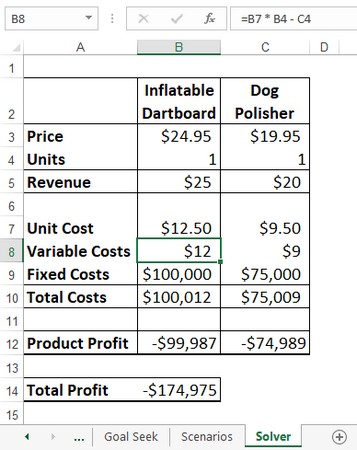
Šī datu modeļa mērķis ir atrast līdzsvara punktu (kur kopējā peļņa ir 0 USD).
Tas izklausās pēc vienkārša mērķa meklēšanas uzdevuma, taču šim modelim ir sarežģīts aspekts: mainīgās izmaksas. Parasti produkta mainīgās izmaksas ir tās vienības izmaksas, kas reizinātas ar pārdoto vienību skaitu. Ja produkta A ražošana maksā 10 USD un jūs pārdodat 10 000 vienību, šī produkta mainīgās izmaksas ir 100 000 USD. Tomēr reālajā pasaulē šādas izmaksas bieži tiek sajauktas ar vairākiem produktiem. Piemēram, ja veicat kopīgu reklāmas kampaņu diviem produktiem, šīs izmaksas sedz abi produkti. Tāpēc šajā modelī tiek pieņemts, ka viena produkta izmaksas ir saistītas ar otra pārdotajām vienībām. Piemēram, šī ir formula, ko izmanto, lai aprēķinātu piepūšamā šautriņu dēļa izmaksas (šūna B8):
=B7 * B4 – C4
Citiem vārdiem sakot, mainīgās izmaksas piepūšamajam šautriņu dēļam tiek samazinātas par vienu dolāru par katru pārdoto Dog Polisher vienību. Pēdējās mainīgās izmaksas izmanto līdzīgu formulu (šūnā C8):
=C7 * C4 – B4
Ja ir mainīgās izmaksas, kas saistītas ar vairākiem produktiem, šis datu modelis ir ārpus Goal Seek spējām, taču Solver ir gatavs izaicinājumam. Tālāk ir norādītas īpašās modeļa šūnas, kuras Solver izmantos:
Pievienojumprogramma ir programmatūra, kas papildina viena vai vairākas funkcijas, lai Excel. Instalējot pievienojumprogrammas, tiek iegūti papildu Excel līdzekļi, kas lentē pēc noklusējuma nav pieejami. Komplektā iekļautā pievienojumprogrammatūra ir iekļauta programmā Excel, taču tā netiek automātiski instalēta, kad instalējat programmu Excel . Programmas Excel standartā ir iekļautas vairākas pievienojumprogrammas, tostarp Solver, kas ļauj atrisināt optimizācijas problēmas.
Saliktās pievienojumprogrammas instalējat, izmantojot dialoglodziņu Excel opcijas; tos varat atrast sadaļā Pievienojumprogrammas. Pēc pievienojumprogrammas instalēšanas tās ir pieejamas uzreiz. Tie parasti parādās cilnē, kas saistīta ar to funkciju. Piemēram, cilnē Dati parādās Risinātājs.
Tālāk ir norādītas darbības, kas jāveic, lai ielādētu Excel Solver pievienojumprogrammu.
Izvēlieties Fails → Opcijas.
Tiek parādīts dialoglodziņš Excel opcijas.
Izvēlieties Papildinājumi.
Sarakstā Pārvaldīt atlasiet Excel pievienojumprogrammas un pēc tam atlasiet Aiziet.
Programmā Excel tiek parādīts dialoglodziņš Add-Ins.
Atzīmējiet izvēles rūtiņu Risinātāja pievienojumprogramma
Noklikšķiniet uz Labi.
Excel pievieno pogu Risinātājs cilnes Dati grupai Analīze.
Apskatiet, lai uzzinātu, kā izmantot Excel risinātāju .
Uzziniet, kā efektīvi pārvietoties Word 2007 tabulā, izmantojot īsinājumtaustiņus un peles darbības, lai optimizētu savu darba plūsmu.
Šajā sarakstā ir iekļautas desmit populārākās Excel funkcijas, kas attiecas uz plašu vajadzību klāstu. Uzziniet, kā izmantot <strong>Excel funkcijas</strong> efektīvāk!
Uzziniet, kā pievienot papildu analīzes slāņus jūsu Excel diagrammām, lai uzlabotu vizualizāciju un sniegtu precīzākus datus. Šis raksts apraksta visas nepieciešamās darbības.
Uzziniet, kā iestatīt <strong>rindkopas atkāpi</strong> programmā Word 2013, lai uzlabotu dokumenta noformējumu un lasāmību.
Uzziniet, kā pareizi ievietot slejas programmā Word 2010, lai uzlabotu jūsu dokumentu formātu un struktūru.
Apsveriet iespēju aizsargāt Excel 2007 darblapu, lai izvairītos no neplānotām izmaiņām. Uzziniet, kā aizsargāt un atbloķēt šūnas, lai nodrošinātu datu integritāti.
Programmas Excel 2013 PMT funkcija aprēķina periodisko mūža rentes maksājumu. Šī funkcija ir būtiska hipotekāro kredītu maksājumu plānošanai.
Mācieties, kā veikt t-testus Excel programmā, izmantojot datus un aprakstot trīs t-testu veidus, kas noderēs jūsu datu analīzes procesā.
Uzziniet, kā filtrēt datu sarakstu programmā Excel 2016, lai ērti paslēptu nevēlamus ierakstus un strādātu tikai ar nepieciešamajiem datiem.
Uzziniet, kā vienkārši pievienot datu etiķetes diagrammai programmā Excel 2007. Palīdziet noteikt vērtības, kas tiek rādītas katrā datu punktā, izmantojot dažādas izvietošanas un formatēšanas iespējas.







